インサート・エフェクトとマスター・エフェクト
本機のすべてのエフェクト
本機には内蔵サウンド用に強力なマルチ・エフェクト・プロセッサーを内蔵しています。
これらのエフェクトはサウンド仕上げに効果を与え、雰囲気を変えたり、空間的な広がり感を出したりするのに役立ちます。最大23のインサート、9つのマスター・エフェクトがあり、内蔵のミキサー・チャンネルからサウンドへ送られます。
プレーヤーそれぞれに個別のファイナライザー・モジュールがあり、イコライザーとリミッティングで、ボリューム調整とサウンド加工を行います。このため、スタイルまたはソングから確定したサウンドは、最終出力段階の前に完璧にバランスの取れたものとなっています。
コルグとスタジオ・エフェクトにおける世界的リーダーであるWaves Audioの長期的な協力の結果、最終マスタリング・エフェクトでしっかりとブレンドされたクリエイティビティ溢れるサウンドが得られます。内蔵のWaves MaxxAudio®エフェクト・スイートにより、より大きくクリーンで迫力のあるサウンドになります。
さらに、本機にはマイクおよびギター入力それぞれに、マイク・プロセッサー/ギター・プロセッサーというマルチ・エフェクト・プロセッサーが内蔵されています。これらの素晴らしいエフェクトを本機で直接調整することができ、外部エフェクト・プロセッサーを組み込む必要はありません。
エフェクト・プロセッサー
本機にはインサート・エフェクトとマスター・エフェクト(エフェクトはしばしばFXと省略されます)があります。
- インサート・エフェクト(IFX)は1つのサウンドにかかり、その信号全体がエフェクトにより音色が変化します。最も一般的なインサート・エフェクトにはアンプ・シミュレーターやコーラス、フランジャー、オーバードライブやディストーション、コンプレッサーなどが挙げられます。インサート・エフェクトのオーディオ信号経路(シグナル・パス)はプリフェーダーですので、ミキサー・チャンネルで音量レベルを変更しても、エフェクトに入る信号レベルの大きさは変化しません。
- マスター・エフェクト(MFX)は複数のサウンドに共通してかかり、(センド・コントロールを調整することで)エフェクト信号のレベルも様々に設定できます。最も一般的なマスター・エフェクトにはディレイやリバーブが挙げられます。マスター・エフェクトはポストフェーダーですので、ミキサー・チャンネルで音量レベルを変更すると、エフェクトに入る信号レベルも変化します。
サウンドの各グループのオーディオ信号は、それぞれ異なるエフェクト・グループやナンバー(ユニット)に送ることができます。
| サウンド (Sound) |
エフェクト・ グループ |
インサート・エフェクト | マスタ・エフェクト |
|---|---|---|---|
| キーボード | FX B | 3、すべてのサウンド間で共有 | 3、すべてのサウンド間で共通 |
| パッド | FX A | – | 3、すべてのサウンド間で共通 |
| PLAYER 1 | FX A (+B) | どのサウンドにも自由に割り当てられ、最大10個使用することも可能です。どのサウンドにも自由に割り当てられ、1つのサウンドに最大3個使用することも可能です。 | 3、すべてのサウンド間で共通MIDIソングでは、グループBから使用していないままのものを使用することも可能です。 |
| PLAYER 2 | FX A (+B) | どのサウンドにも自由に割り当てられ、最大10個使用することも可能です。どのサウンドにも自由に割り当てられ、1つのサウンドに最大3個使用することも可能です。 | 3、すべてのサウンド間で共通MIDIソングでは、グループBから使用していないままのものを使用することも可能です。 |
| ドラム・ファミリー | FX A | どのドラム・ファミリーにも自由に割り当てられ、最大7個使用することも可能です。ドラム・ファミリー、ドラム・キットと、他のアカンパニメント・サウンドで使用できる最大数は2です。 個々のドラム・ファミリーはそのインサート・エフェクトで処理することができます。ドラムキット全体もそのチャンネル・インサート・エフェクトでさらに処理することができます。 |
3、すべてのサウンド間で共有個々のドラム・ファミリーにはマスター・エフェクトへの独自のセンド・レベルがあります。ドラムキット全体は、その後一般的なセンド・レベルとなります。 |
マスター・エフェクトは任意のものを割り当てることができますが、プリセット・データでは使いやすいように次のように設定されています。
| マスタ・エフェクト | エフェクトのタイプ |
|---|---|
| A FX1 | パッド、スタイルとMIDIソング・サウンド用のリバーブ・プロセッサー |
| A FX2 | パッド、スタイルとMIDIソング・サウンド用のモジュレーション・エフェクト・プロセッサー |
| A FX3 | パッド、スタイルとMIDIソング・サウンド用のディレイ・プロセッサー |
| B FX1 | 鍵盤サウンドのリバーブ系エフェクト |
| B FX2 | 鍵盤サウンドのモジュレーション系エフェクト |
| B FX3 | 変更できます |
エフェクト・グループの選択
キーボードでは、パッド、スタイル・サウンドとエフェクト・グループは固定されており、変更できません(表示のみ)。
MIDIソングでは、それぞれのソング・トラックに対してエフェクト・グループAとBから自由に選択することができます。キーボード・サウンドと重ならないように、一般にはグループAを使うことをお勧めします。グループBエフェクトは異なるキーボード・セットを選択すると変わる場合があり、これはソングに影響するかもしれません。しかし、より上級のMIDIソングの設定をするために、両方のエフェクト・グループを自由に使うことができます。
- Home > Menu > Mixer/FX > Insert FXページを開きます。Style/Song Edit > Menuからもこのセクションにアクセスできます。
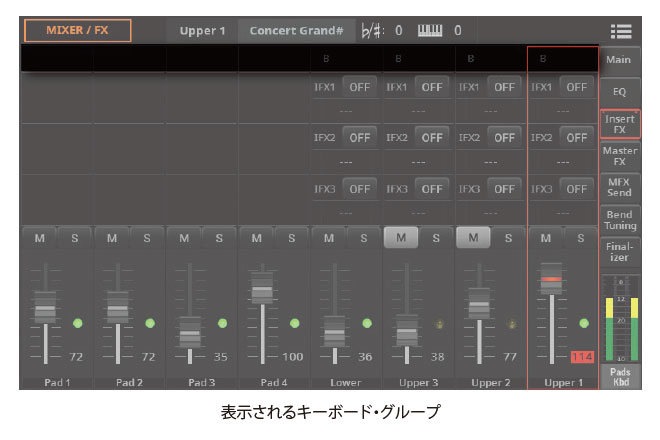
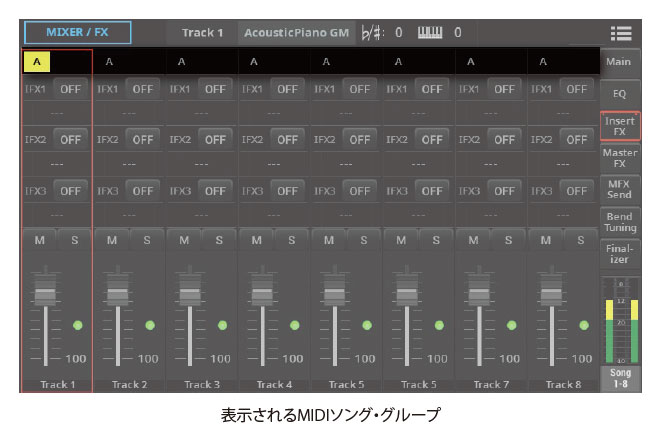
- TRACK SELECTキーにタッチしてキーボードとパッドのサウンドを切り替え、そしてスタイルとMIDIソングを切り替えます。

- 可能であれば、それぞれのトラックにFX Groupを選択します。
インサート・エフェクト
各サウンドには1つまたは複数のインサート・エフェクト・プロセッサーを使用することができます。
インサート・エフェクトをオンにする
- Home > Menu > Mixer/FX > Insert FXページを開きます。Style/Song Edit > Menuからもこのセクションにアクセスできます。
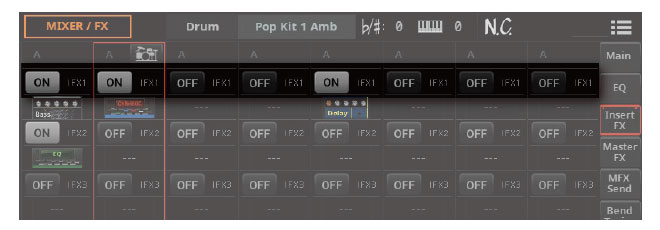
- On/Offキーで、インサート・エフェクトのオン、オフ切り替えを行います。
インサート・エフェクトを選択する
- Home > Menu > Mixer/FX > Insert FXページを開きます。Style/Song Edit > Menuからもこのセクションにアクセスできます。
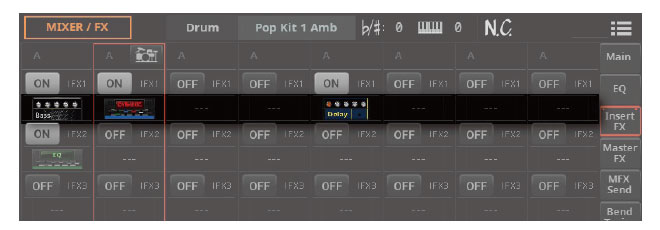
- エフェクト・タイプのアイコンをタッチしてFX Editウィンドウを開きます。
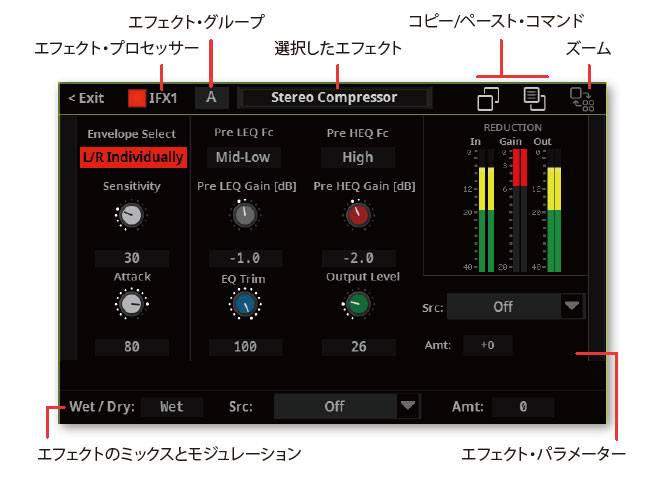
- 選択したエフェクトによっては、ズーム・イン (
 )キーでエフェクトの詳細なパラメーターを確認できます。
)キーでエフェクトの詳細なパラメーターを確認できます。
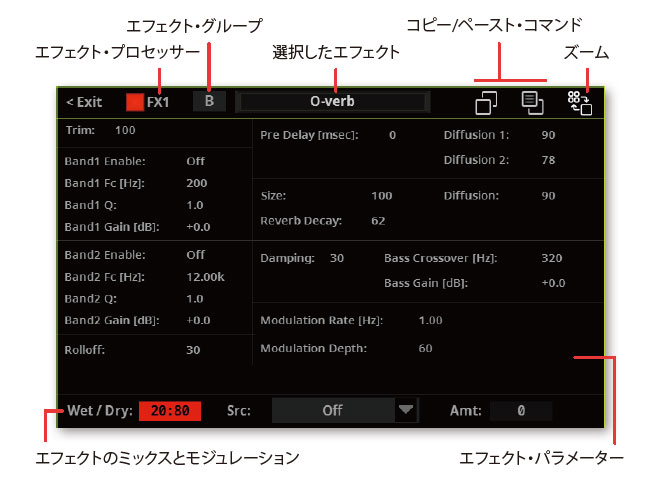
- ズーム・アウト (
 )キーにタッチすると、エフェクトのメイン・パラメーターに戻ります。
)キーにタッチすると、エフェクトのメイン・パラメーターに戻ります。 - ダイアログ・ボックス上部の選択しているエフェクト名にタッチして、FX Selectウィンドウを開き、エフェクトを選択します。
- 必要に応じて、取扱説明書のサウンドのエフェクトで説明する通りに、エフェクト・パラメーターをエディットします。
- インサート・エフェクトのWet/Dryミックスも調整できます。
- エディットが終わったら、EXITキーを押して前のページに戻ります。
ドラム・トラックのインサート・エフェクト
ドラム・トラックでは別の画面を開き、ドラム・ファミリー別にインサート・エフェクトを追加することができます。それから完全なドラムキットがミキサー・チャンネルのインサート・エフェクトに送られ、処理されます。エフェクトが二重で処理されることによって、よりきめ細かくサウンドを加工することができます。
- Home > Menu > Mixer/FX > Insert FXページを開きます。Style/Song Edit > Menuからもこのセクションにアクセスできます。
- TRACK SELECTキーにタッチしてキーボードとパッドのサウンドを切り替え、そしてドラム・トラックが表示されるまでスタイルとMIDIソングを切り替えます。

- ドラム・トラックの場所を特定するために、Drum Familyキーを表示します。
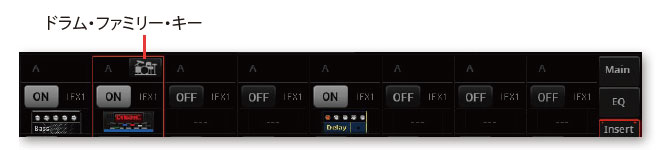
- Drum FamilyキーにタッチしてDrum Family IFXウィンドウを開きます。
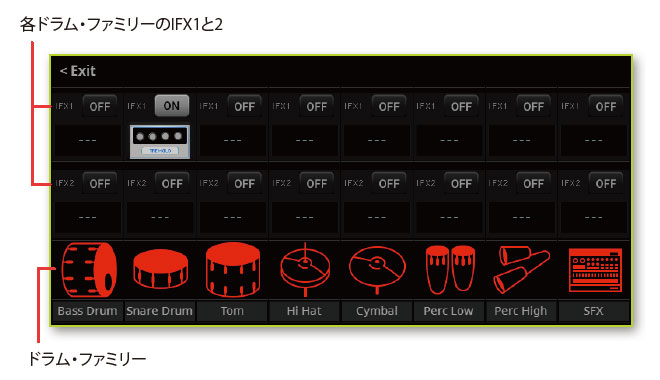
- On/Offキーで、インサート・エフェクトのオン、オフ切り替えをします。
- エフェクト・タイプのアイコンをタッチしてFX Editウィンドウを開きます。
- エディットが終わったら、EXITキーを押して前のページに戻ります。
マスター・エフェクト
各サウンドのオーディオ信号は1つまたは複数のマスター・エフェクトに送ることができます。
マスター・エフェクトをオンにする
- Home > Menu > Mixer/FX > Master FXページを開きます。Style/Song Edit > Menuからもこのセクションにアクセスできます。
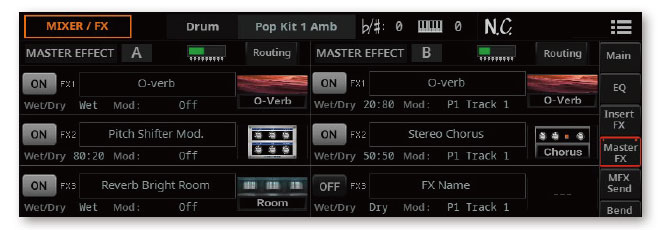
- On/Offキーで、マスター・エフェクトのオン、オフ切り替えを行います。
マスター・エフェクトには同じグループのすべてのサウンドが送られます。FXグループAはスタイルとMIDIソングのサウンドに割り当てられ、FXグループBはキーボードとパッドのサウンドに割り当てられます(ただし、選択したMIDIソングのサウンドにも割り当てることができます)。
マスター・エフェクトを選択する
- Home > Menu > Mixer/FX > Master FXページを開きます。Style/Song Edit > Menuからもこのセクションにアクセスできます。
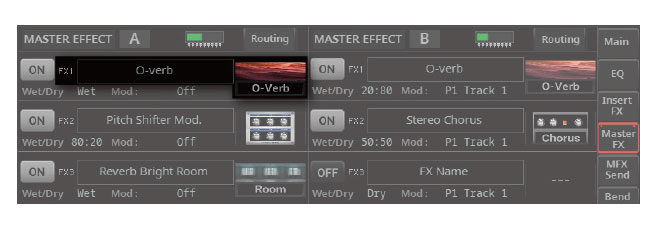
- エフェクト・タイプのアイコンをタッチしてFX Editウィンドウを開きます。
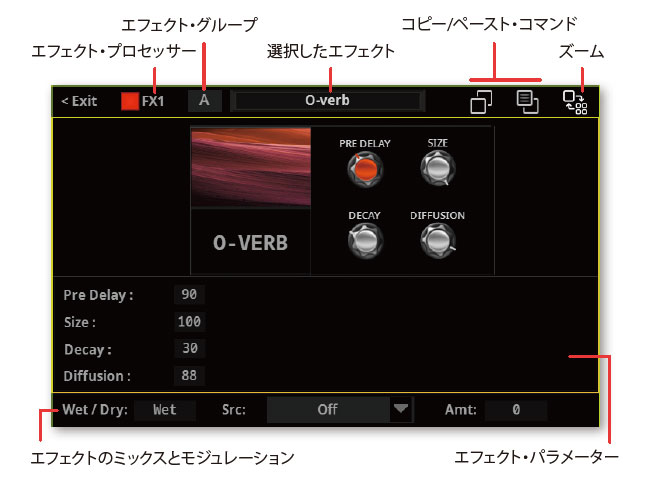
- 選択したエフェクトによっては、ズーム・イン (
 )キーでエフェクトの詳細なパラメーターを確認できます。
)キーでエフェクトの詳細なパラメーターを確認できます。
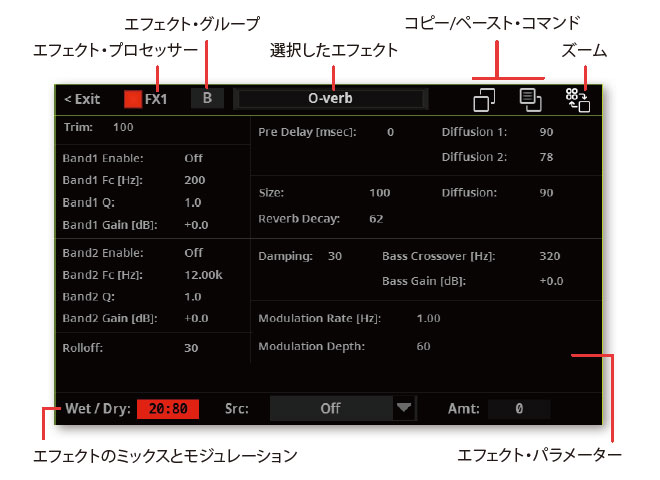
- ズーム・アウト (
 )キーにタッチすると、エフェクトのメイン・パラメーターに戻ります。
)キーにタッチすると、エフェクトのメイン・パラメーターに戻ります。 - ダイアログ・ボックス上部の選択しているエフェクト名にタッチして、FX Selectウィンドウを開き、エフェクトを選択します。
- 必要に応じて、取扱説明書のサウンドのエフェクトで説明する通りに、エフェクト・パラメーターをエディットします。
- エフェクトのWet/Dryミックスも調整できます。マスター・エフェクトでは、ミックスはすべてWetのままとし、ダイレクト音とエフェクト音の信号のミキシングには個々のチャンネルのセンド・レベルを使います(以下で説明します)。
- エディットが終わったら、EXITキーを押して前のページに戻ります。
エフェクトのリソース使用状況を確認する
本機は高質なアルゴリズムを使ってエフェクトを生成しています。中にはメイン・プロセッサーに非常に負荷がかかるものもあります。このため、各マスター・エフェクト・グループの隣に処理中のリソースの負荷を表示するインジケーターを設けました。
- Home > Menu > Mixer/FX > Master FXページを開きます。Style/Song Edit > Menuからもこのセクションにアクセスできます。
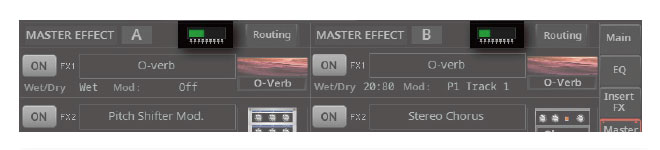
- 各エフェクト・グループの隣にあるリソース負荷インジケーターを確認します。
- リソースが足りなくなり始めたら、またはすでに過剰負荷である場合は、最も負荷の高いインサート/マスター・エフェクトをより負荷の低い似たエフェクトに替えます。
マスター・エフェクトをルーティングする
各グループのマスター・エフェクトは通常同時に作動しています。これを、FX2とFX3をFX1に運ぶことで、連続チェーンに設定することができます。
- Home > Menu > Mixer/FX > Master FXページを開きます。Style/Song Edit > Menuからもこのセクションにアクセスできます。
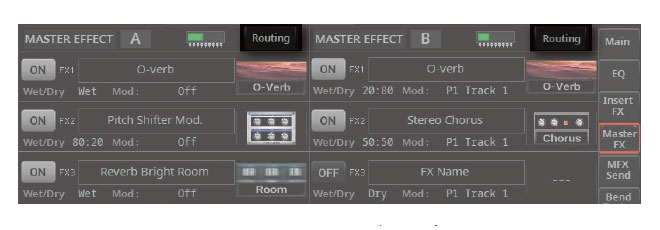
- Routingキーにタッチして対象のエフェクト・グループのMaster Effects Routingウィンドウを開きます。
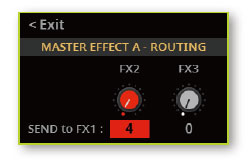
- FX2とFX3ノブで2つの出力をFX1の入力へ送ります。
- エディットが終わったら、EXITキーを押して前のページに戻ります。
マスター・エフェクトのセンド・レベル調節
各サウンドからマスター・エフェクトへ送るダイレクト(ドライ)信号のレベルを調節することができます。
- Home > Menu > Mixer/FX > MFX Sendページを開きます。Style/Song Edit > Menuからもこのセクションにアクセスできます。
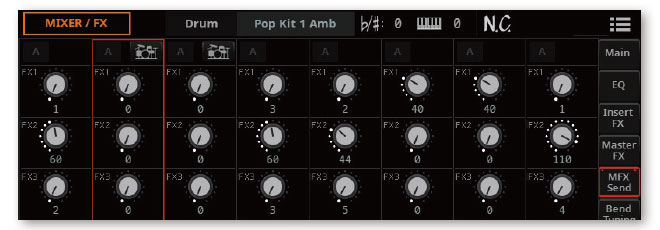
- 各ミキサー・チャンネルで、FXノブを使って対象のマスター・エフェクト・プロセッサー(選択したエフェクト・グループAまたはB内)に送るダイレクト(ドライ)信号のレベルを調節します。
Master1/2 意味 0 … 127 エフェクト・センド量のMIDI値
ドラム・タイプ・トラックのマスター・エフェクトへのセンド・レベル調節
ドラム・モードに設定するトラック上で(通常はドラムおよびパーカッション・トラック)、別のミキサーを使って各ドラム・ファミリーから送られたダイレクト(ドライ)信号のレベルを微調節することができます。
ドラムまたはパーカッション・ミキサー・チャンネル全体のセンド・レベルもメイン・ミキサーで調整します。これらはセンド・コントロールの2つの別々のレイヤーで、共に作動します。マスター・エフェクトへの信号の負荷が過剰とならないように、ドラムまたはパーカッション・トラック・センド・レベルもメイン・ミキサーで0まで下げることをお勧めします。
- Mixer/Tuning > FX Sendページを開きます。Style/Song Edit > Menuからもこのセクションにアクセスできます。
- TRACK SELECTキーにタッチして、キーボードとパッドのサウンドを切り替え、そしてドラムとパーカッションのトラックが表示されるまで、スタイルとMIDIソングを切り替えます。

- ドラム・トラックの場所を特定するために、Drum Familyキーを表示します。
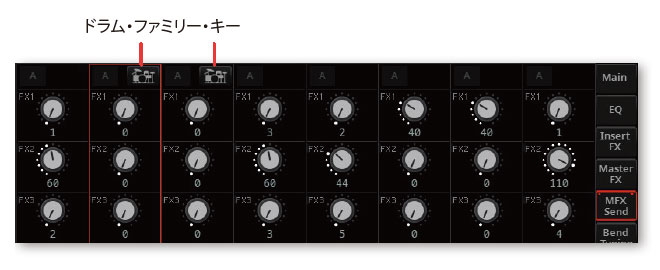
- Drum FamilyキーにタッチしてDrum Family MFXウィンドウを開きます。
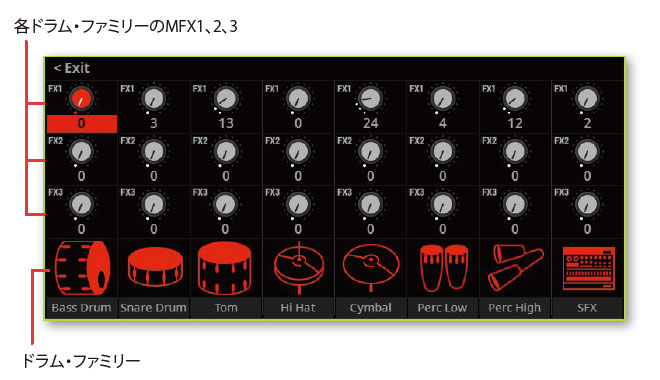
- 各ドラム・ファミリー・ストリップで、FXノブを使って対象のマスター・エフェクト・プロセッサー(選択したエフェクト・グループAまたはB内)に送るダイレクト(ドライ)信号のレベルを調節します。
Master 意味 0 … 127 エフェクト・センド量のMIDI値 - エディットが終わったら、EXITキーを押して前のページに戻ります。
マスター・エフェクトでドライ(ダイレクト)信号を含める/含めない
ドライ(ダイレクト)音はエフェクト成分を含まない素の音です。ドライ音は通常、マスター・エフェクトからの信号にも含まれ、サウンド・ソースの存在と場所を感じることができます。
インサート・エフェクトではドライ音がすべてエフェクトに入りますので、このパラメーターは必要ありません。
- Home > Menu > Mixer/FX > EQページを開きます。Style/Song Edit > Menuからもこのセクションにアクセスできます。
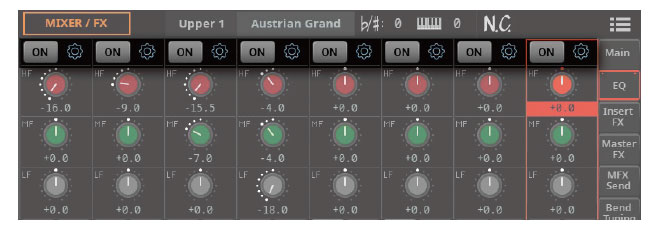
- ギア ( )キーをタッチしてEQ Controlsダイアログ・ボックスを表示します。
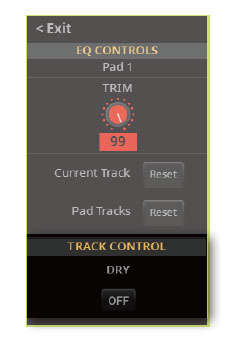
- On/Offキーで、現在のトラックのDry信号のオン、オフ切り替えをします。
Dry 意味 On ダイレクト信号は出力へ送られ、マスター・エフェクトと混ざりあいます。
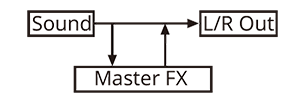
Off ダイレクト信号はオーディオ出力から取り除かれ、エフェクトがかかった信号のみ
を含むことになります。ステレオ・エフェクトでは、エフェクトがかかった信号はパン
の値にしたがって配置されます。
マスター・エフェクト同様に作用し、完全なドライ信号は常に処理されます。
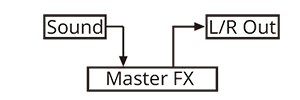
インサート・エフェクトとマスター・エフェクトのコピー
素早く設定するために、個々のインサート/マスター・エフェクトをコピーすることができます。異なるエレメント間(スタイルとソング、キーボード・セットとサウンドなど)でコピーす
ることができます。
コピー/ペースト操作ではFX Editウィンドウにあるパラメーターのみをコピーします。
Copy/PasteコマンドはFX Editウィンドウにあります。
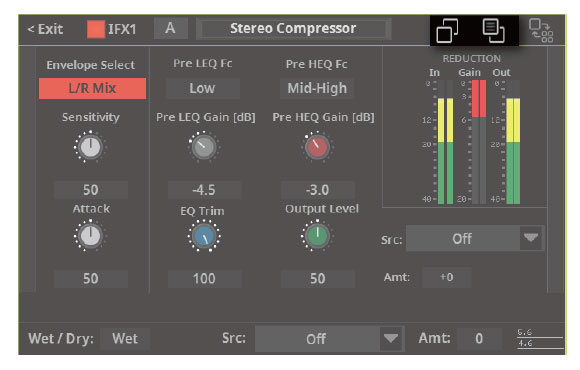
エフェクトをコピーする
- コピー元となるソース・エレメント(キーボード・セットやスタイル、ソングまたはサウンド)を選択します。
- インサート・エフェクトをコピーする場合はMixer/Tuning > Insert FXページを、マスター・エフェクトをコピーする場合はMaster FXページを開きます。
- コピーするエフェクト名をタッチして対象のFX Editウィンドウを開きます。
- Copy Effect (
 )キーをタッチします。
)キーをタッチします。 - EXITキーを押しウィンドウを閉じます。
インサート・エフェクトをペーストする
- ペースト先となる対象エレメント(キーボード・セットやスタイル、ソングまたはサウンド)を選択します。
- インサート・エフェクトをペーストする場合はMixer/Tuning > Insert FXページを、マスター・エフェクトをペーストする場合はMaster FXページを開きます。
- ペーストするエフェクト名をタッチして対象のFX Editウィンドウを開きます。
- Paste Effect (
 )キーをタッチします。
)キーをタッチします。 - EXITキーを押しウィンドウを閉じます。